Reklame
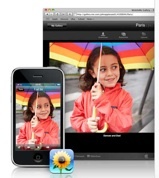 Det er let nok at klikke på fotos ved hjælp af dit iPhone-kamera og derefter bruge Photo Library-applikationen til at se dem. Men hvordan tilføjer du billeder til din iPhone, der ikke blev taget med det indbyggede kamera? Der er godt få gratis måder at gøre det på.
Det er let nok at klikke på fotos ved hjælp af dit iPhone-kamera og derefter bruge Photo Library-applikationen til at se dem. Men hvordan tilføjer du billeder til din iPhone, der ikke blev taget med det indbyggede kamera? Der er godt få gratis måder at gøre det på.
IPhoto og Aperture Way
Den måde, Apple har konfigureret til at føje billeder til din iPhone, er ved at synkronisere den med iPhoto, Aperture 2.0 (kun Mac-brugere) eller med en mappe med billeder på din computer.
Når du slutter din iPhone til din computer og får adgang til den via iTunes '09 (til Mac-bruger; Læs det næste afsnit, hvis du er en pc-bruger). Du vil se Fotosafsnittet i iTunes-interface, hvor du kan vælge at "Synkronisere fotos fra" iPhoto eller Aperture. Du får forskellige muligheder for at vælge et album (er) eller grupper af fotos, du vil synkronisere med din telefon. Ved at bruge denne indstilling synkroniseres og opdateres din iPhone med fotos, som du tilføjer (eller sletter) fra din valgte billededitor.

Fordelen ved denne mulighed er, at du kan passe på at synkronisere dine fotos til din iPhone, mens du også administrerer andre data, herunder lyd- og videofiler og applikationer.
Findermåden
Hvis du ikke bruger iPhoto eller Aperture, kan du konfigurere en mappe på din computer (både pc og Mac), der skal bruges til at synkronisere fotos til din iPhone. På samme måde som beskrevet ovenfor får du adgang til din iPhone via iTunes og åbner afsnittet Foto. Fra hvor det står "Synkroniser fotos fra", vælg "Vælg mappe" i rullemenuen. Find den eller de mapper med fotos, du har konfigureret, til at synkroniseres med enheden. Hvis du gør dette regelmæssigt, vil du oprette en speciel mappe eller mapper, som du nemt kan få adgang til og administrere til synkronisering.

Webgalleriets måde
En anden og muligvis bedre mulighed for at tilføje billeder til din iPhone er at bruge et websted for deling af fotos, som du kan få adgang til på din iPhone. Her er et par forslag til Mac- og PC-brugere.
MobileMe Galleri
Apple-brugere med en .Mac-konto kan få adgang til deres webbaserede MobileMe-galleri. Mærkeligt nok har Apple dog ikke oprettet en iPhone-applikation til at oprette forbindelse direkte til MobileMe Galleries. Du kan eksportere fotos fra dit iPhone Photo Library, men der er ingen dedikeret MobileMe-applikation til visning af dine uploadede fotos og videoer. Du skal gøre det gennem en almindelig webbrowser.
Photoshop.com
Én mulighed, som jeg kan lide, men ikke har brugt nok, er Photoshop.com. Adobe har oprettet et gratis online fotogalleri og webbaseret editor til upload, redigering og deling af fotos til både pc- og Mac-brugere. Se MUOs PhotoshopExpress: Web-baseret Photoshop + Photo Sharing for at få flere oplysninger.
For at se udlagte fotos i dit Photoshop.com-galleri skal du downloade den gratis iPhone-applikation med samme navn (iTunes Store-link), og logg på din konto via applikationen.

Fordelen ved at bruge dette billeddelingsgalleri er, at du ikke behøver at tilføje billeder direkte til din iPhone, og dermed undgår du at bruge undertiden dyrebar harddiskplads. Hvis du befinder dig på steder, hvor du ikke kan få Wi-fi eller 3G-internetadgang, er denne metode naturligvis ikke den bedste mulighed.
Flickr And Shutterfly.com
I lighed med Photoshop.coms fotogalleri, to andre fotos delingswebsteder, Flickr.com (iTunes Store-link) og Shutterfly.com (iTunes Store-link) har også iPhone-applikationer, der opretter forbindelse til de respektive medlemskonti. Upload af dine fotos til en af disse konti er begge en god måde at arkivere dine billedfiler ud over din computer, og det er også en nem måde at se billeder på din iPhone uden at slutte enheden til din computer.
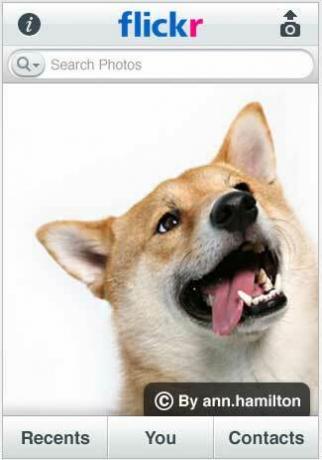
Desværre, som jeg ved, er der ingen måde at få fotos direkte fra dit kameras mediekort på din iPhone. Et tilbehør til en sådan proces findes for 5. generation af iPod, men ikke til iPhone. Der er dog et specielt trådløst SD-hukommelseskort, der kaldes Eye-Fi der overfører fotos fra dit kamera til et valgt sted for deling af fotos. Fotos kunne således downloades fra det valgte sted og ses på iPhone.
Hvis du har andre forslag til at få fotos på din iPhone, så lad mig og MUO-læsere vide det.
Bakari er freelance skribent og fotograf. Han er en langvarig Mac-bruger, jazzmusikfan og familie mand.


